Vous avez sans doute remarqué que le Finder, qui est l’explorateur de fichiers du Mac et également le gestionnaire du bureau du Mac, ne peut pas être fermé: impossible de trouver une option pour le Quitter (le raccourci ⌘ cmd + q ne fonctionne pas avec le Finder, et vous ne pouvez pas forcer le Finder à quitter, il ne fera que redémarrer). En général ce n’est pas grave parce qu’on a pas besoin de quitter le Finder. Mais si vous avez une raison précise de le quitter, par exemple si vous installez un navigateur de fichiers alternatif ou si vous voulez cacher les fichiers et dossiers du bureau (à ce sujet vous pouvez aussi utiliser ce tutoriel qui utilise une méthode différente: Cacher toutes les icônes pour avoir un bureau propre en un clin d’oeil sur son Mac) ce tutoriel est pour vous.
(Note: toutes les images de l’article peuvent être cliquées pour un agrandissement)
Si vous regardez dans le Dock, vous apercevrez la petite lumière en dessous de l’icône du Finder, preuve que cette application est lancée. En général, cette lumière est toujours allumée.
A présent, si vous allez dans le menu du Finder, vous verrez qu’il n’y a aucune option pour quitter, comme c’est le cas avec quasi toutes les autres applications.
Pour quitter le Finder, lancez le Terminal. Nous pouvons le faire par exemple avec Spotlight: c’est la loupe à côté de l’horloge. Cliquez dessus et dans le champs de recherche commencer à taper « Terminal » et dès que l’icône du Terminal apparaît dans les réponses, cliquez dessus. Sinon vous pouvez utiliser le Launchpad ou accéder directement à l’application dans le répertoire des Applications.
Dans le Terminal tapez la commande ci-dessous et validez avec Entrée
Commande à taper:
defaults write com.apple.finder QuitMenuItem -bool YES
Cette commande va demander au système de faire apparaître une option pour quitter le Finder.
Pour que la commande ci-dessus soit prise en compte il faut redémarrer le Finder. Tapez la commande ci-dessous dans le Terminal et validez avec Entrée pour y arriver rapidement:
Commande à taper:
killall Finder
Le Finder redémarre. Si vous allez maintenant dans le menu du Finder, vous allez voir qu’une option pour quitter le Finder est apparue ! Il est de plus possible d’utiliser le raccourci clavier ⌘ cmd + q.
Si vous quittez à présent le Finder, vous allez vous apercevoir que la lumière en dessous de l’icône de l’application Finder va s’éteindre dans le Dock. De plus toutes les icônes de fichiers et dossiers sur le bureau vont disparaître tant que vous n’avez pas relancé le Finder. Pour relancer le Finder, il suffit de cliquer sur son icône dans le Dock comme avec n’importe que autre programme.
A présent, si vous souhaitez revenir en arrière et enlever la possibilité de quitter le Finder, voici comment faire:
- commencez par lancer le Terminal
- dans le Terminal tapez la commande ci-dessous et validez avec Entrée:
defaults write com.apple.finder QuitMenuItem -bool NO
- toujours dans le Terminal tapez la commande ci-dessous et validez avec Entrée:
defaults write com.apple.finder QuitMenuItem -bool NO
- le Finder redémarre et l’option pour le quitter a du disparaître.

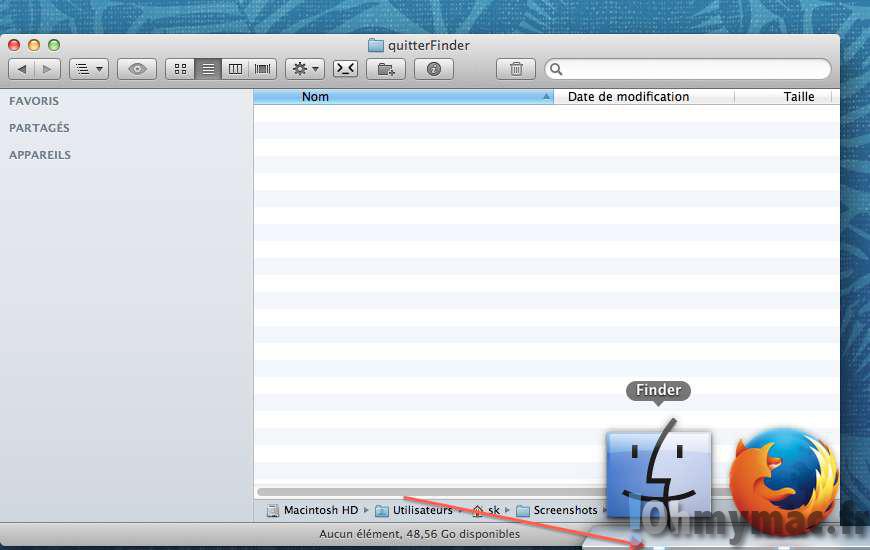
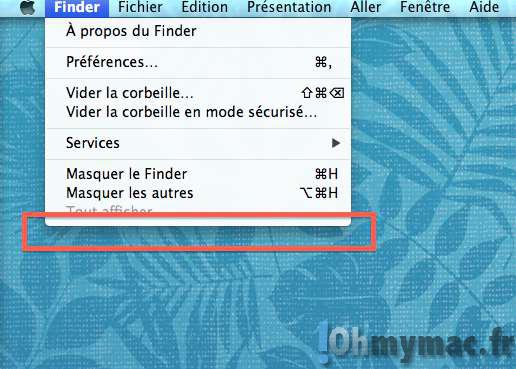
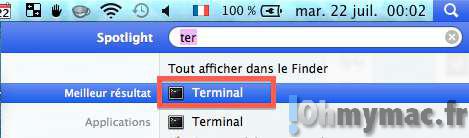
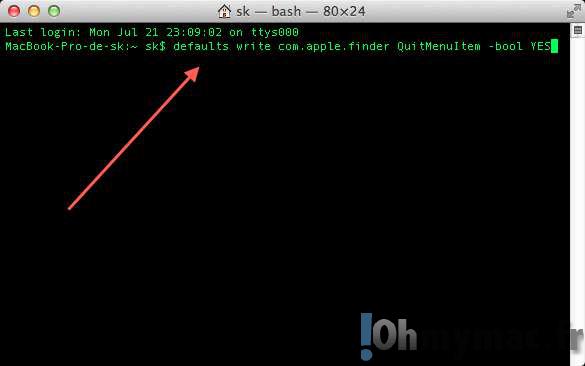
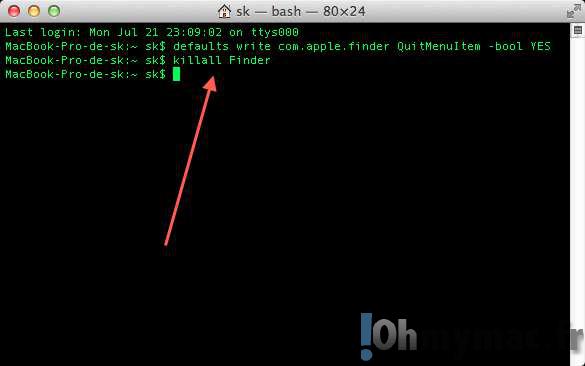
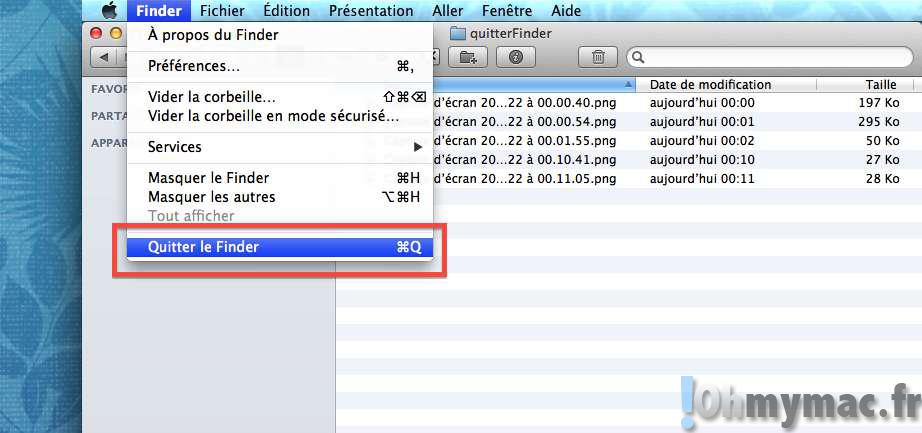
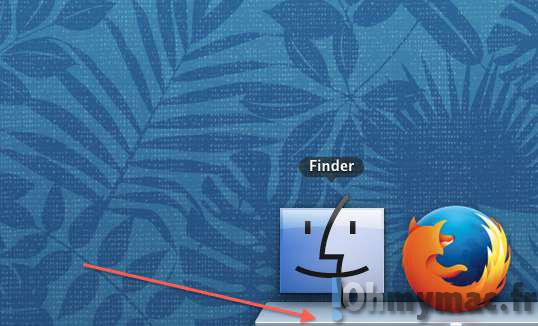








Sympatôche enfin fermer je suis soulager
super le tuto merciiii
Bonjour
Je suis passé de Mountain Lion à Mavericks et j’ai été très déçu.
La gestion des fichiers dans le finder est beaucoup moins ergonomique. En effet, lorsque vous ouvrez un dossier, une fois le fichier cherché ouvert la fenêtre d’arborescence du dossier ne se referme pas automatiquement comme c’était le cas sur Mountain Lion et cela est très gênant car si vous ouvrez plusieurs fichiers contenus dans différents dossiers , cela vous oblige à fermer chacune des fenêtres d’arborescence ouverte.
Existe t-il un réglage ou un script qui rétabli cette fonctionnalité ?
Merci d’avance.